Aug 03, 2023 • Filed to: Video Repair • Proven solutions
قد تواجه الموقف الذي يواجه Facebook مشكلات في تشغيل محتوى الوسائط مثل مقاطع الفيديو أيضًا. على سبيل المثال ، تعد بعض هذه المشكلات الشائعة ، مثل عدم وجود صوت على فيديو Facebook على الكمبيوتر ، وتعطل Facebook على Android ، وتجميد فيديو Facebook ، وما إلى ذلك. في هذا الدليل ، سنخبرك بكيفية إصلاح مشكلات Facebook بطرق مختلفة.
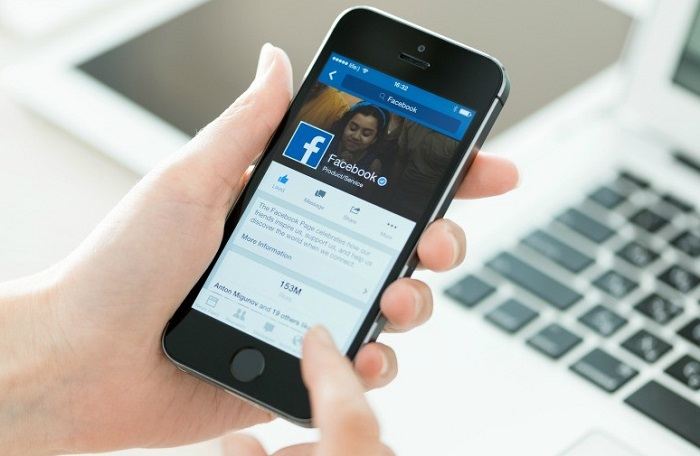
الجزء 1: ما الذي يمكن أن يجعل Facebook يواجه مشكلات في مقاطع الفيديو؟
قبل أن نناقش مشاكل Facebook المختلفة على iPhone أو Android أو سطح المكتب ، من المهم معرفة أخطاء الفيديو الشائعة التي يواجهها المستخدمون وأسبابها.
مشكلة فيديو Facebook الشائعة
في حين أنه قد يكون هناك الكثير من مشاكل Facebook أثناء تحميل مقاطع الفيديو أو تشغيلها ، فإليك بعض الحالات الأكثر شيوعًا التي يواجهها المستخدمون:
- لن يتم تشغيل الفيديو على تطبيق Facebook وسيتم تعليقه على شاشة التحميل.
- There is لا يوجد صوت على مقاطع فيديو Facebook.
- هناك أجزاء مفقودة أثناء تشغيل الفيديو.
- يتجمد مقطع الفيديو على Facebook بشكل غير متوقع.
- يحصل فيديو Facebook على شاشة سوداء بدلاً من تشغيله.
- لم تتم مزامنة مكونات الصوت والفيديو بشكل صحيح.
- يستمر مقطع فيديو Facebook في التخزين المؤقت على الرغم من اتصال الشبكة المستقر.
- Facebook تعطل جهاز Android أو iPhone أثناء تشغيل مقطع فيديو.
- فيديو Facebook ضبابي وبه توتر.
- يعرض Facebook خطأ غير متوقع يفيد بحدوث خطأ ما أثناء تشغيل الفيديو.
الأسباب الرئيسية لمشاكل الفيديو على Facebook
فيما يلي بعض الأسباب الرئيسية التي تجعل Facebook يواجه مشكلات في تشغيل الفيديو:
- لم يتم تحميل الفيديو بشكل صحيح من قبل المستخدم الآخر.
- جهازك ليس لديه اتصال إنترنت ثابت.
- يمكن أن يحظر أي مكون أو تطبيق آخر تشغيل الفيديو.
- قد يكون الفيديو الذي تحاول تشغيله غير متوفر في منطقتك.
- قد يكون هناك الكثير من ذاكرة التخزين المؤقت المتراكمة على المتصفح أو تطبيق Facebook.
- في بعض الأحيان ، يمكن أن تتسبب مشكلة Facebook في حساب المستخدم أيضًا في حدوث هذه المشكلات.
- قد تكون برامج التشغيل المثبتة على جهاز الكمبيوتر الخاص بك قديمة أو تالفة.
- ربما تستخدم تطبيقًا قديمًا / قديمًا أو قد لا يتم تحديث Flash Player على نظامك.
- يمكن أن يتسبب برنامج ضار أو فيروس في إتلاف جهازك أو نظامك أيضًا.
- أي سبب آخر يتعلق بالبرامج الثابتة للجهاز ، وإعدادات النظام ، وإعدادات التطبيق ، وما إلى ذلك.
الجزء 2: الطريقة العالمية لإصلاح مقاطع الفيديو الفاسدة على Facebook
هناك حل آخر شامل يمكنه إصلاح جميع أنواع مشكلات Facebook من خلال تحميل مقاطع الفيديو أو تشغيلها. قبل تحميل مقاطع الفيديو على Facebook ، إذا كنت تعتقد أن مقاطع الفيديو هذه تالفة ، فيمكنك استخدام أداة احترافية مثل برنامج Wondershare Repairit Video Repair . هذا تطبيق DIY سهل الاستخدام يمكنه إصلاح كل مشكلة محتملة في مقطع فيديو تالف. يمكن أن يساعدك أيضًا في إصلاح مشكلات تشغيل مقاطع الفيديو على Facebook التي تم تنزيلها مسبقًا.
- يمكن لـ Wondershare Repairit إصلاح جميع أنواع المشكلات المتعلقة بالفيديو الفاسد مثل عدم وجود صوت في فيديو Facebook ، أو الفيديو الباهت أو البيكسل ، أو مشكلة مزامنة الصوت والفيديو ، أو الملف الفاسد ، أو الرأس التالف ، أو الحصول على شاشة سوداء أثناء التشغيل ، وغير ذلك الكثير.
- هناك وضعان مختلفان للإصلاح (سريع ومتقدم) يدعمهما التطبيق.
- يمكنه إصلاح العديد من مشكلات التشغيل وحتى إصلاح مقطع فيديو تالف كان من الممكن أن يتلف بسبب البرامج الضارة ، والتطبيق الخاطئ ، وما إلى ذلك.
- إنه تطبيق إصلاح فيديو كامل يمكنه إصلاح مقاطع الفيديو بتهيئةات مختلفة يتم تصويرها على كاميرات الفيديو والطائرات بدون طيار وكاميرات الهاتف والكاميرات الرقمية والأجهزة الأخرى.
لمعرفة كيفية إصلاح مقاطع الفيديو غير الواضحة على Facebook أو أي مشكلة أخرى في فيديو Facebook ، اتبع الخطوات التالية:
الخطوة 1: قم بتحميل مقاطع الفيديو الفاسدة
للبدء ، يمكنك تثبيت أداة إصلاح الفيديو Wondershare Repairit على جهاز كمبيوتر Mac أو Windows وتنزيل الفيديو التالف على جهاز الكمبيوتر الخاص بك.
الآن ، يمكنك سحب الفيديو وإفلاته في الواجهة أو النقر فوق الزر الإضافة لتصفح مقاطع الفيديو الفاسدة على Facebook يدويًا.

الخطوة 2: إجراء إصلاح سريع لمقاطع الفيديو
بعد إضافة مقاطع الفيديو الفاسدة على Facebook ، سيعرض التطبيق تفاصيلها. يمكنك الآن النقر فوق الزر "إصلاح" والانتظار حتى يحاول التطبيق إصلاح الملفات التالفة.

عند اكتمال العملية ، ستعرض الواجهة مطالبة ذات صلة. يمكنك معاينة مقاطع الفيديو الخاصة بك وحفظها في أي مكان.

الخطوة 3: قم بإجراء إصلاح اختياري متقدم لمقاطع الفيديو
إذا كانت عملية الإصلاح السريع غير قادرة على تحقيق النتائج المتوقعة ، فيمكنك النقر فوق الخيار "Advanced Video Repair" بدلاً من ذلك. لإجراء الإصلاح المتقدم لمقاطع الفيديو الخاصة بك ، تحتاج إلى إضافة نموذج فيديو أولاً. ما عليك سوى فتح نافذة المتصفح وتحميل نموذج الفيديو (من نفس التهيئة والتقاط الصور على نفس الجهاز) الذي سيحتفظ به التطبيق كمرجع.

الخطوة 4: معاينة وحفظ ملفات الفيديو الخاصة بك
في النهاية ، يمكنك فقط معاينة النتائج ومعرفة ما إذا تم إصلاح مقاطع الفيديو التالفة على Facebook بشكل صحيح. انقر فوق الزر "حفظ" بعد تحديد مقاطع الفيديو لفتح نافذة متصفح حيث يمكنك حفظ مقاطع الفيديو الخاصة بك على Facebook.

فيديو: كيفية إصلاح مقاطع الفيديو التالفة على الكمبيوتر
الجزء 3: كيفية إصلاح مشاكل فيديو فيسبوك المختلفة
على الرغم من أنه قد تكون هناك مشكلات فيديو مختلفة على Facebook يواجهها المستخدمون ، فإليك أكثر 5 مشكلات شائعة على Facebook مع حلولهم المخصصة.
المشكلة 1: لا يتم تحميل مقاطع فيديو فيسبوك
تعد مقاطع فيديو فيسبوك التي لا يتم تشغيلها على الهاتف المحمول أو سطح المكتب هي المشكلة الأكثر شيوعًا التي يواجهها المستخدمون. يمكن أن يحدث هذا بسبب وجود شبكة سيئة أو حتى تغيير الإعداد على التطبيق الخاص بك أيضًا.
الإصلاح 1: إعادة تعيين ميزة التشغيل التلقائي للفيديو
كما تعلم ، يقدم Facebook ميزة لبدء تشغيل مقاطع الفيديو تلقائيًا والتي يمكن أن تؤدي أيضًا إلى مواجهة Facebook مشكلات في تشغيل الفيديو. لإصلاح هذا ، يمكنك فقط الانتقال إلى إعدادات هاتفك > الفيسبوك و > اللعب التلقائي وإيقاف تشغيل الميزة. الآن ، يجب عليك النقر فوق أيقونة التشغيل لبدء مشاهدة الفيديو يدويًا.
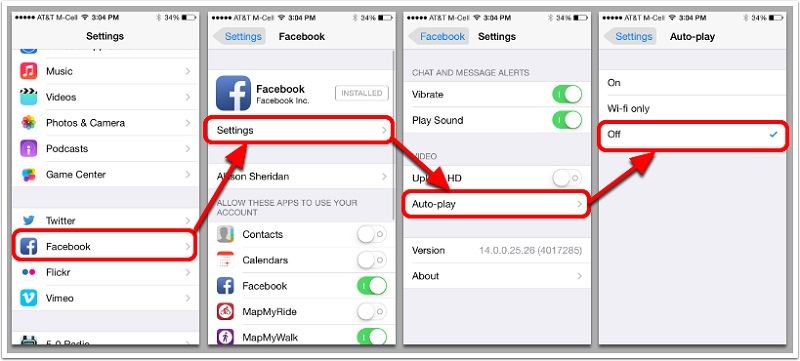
الإصلاح 2: تحقق من اتصال الشبكة
إذا لم تكن متصلاً باتصال إنترنت ثابت ، فقد تحصل على مشكلة عدم تشغيل مقاطع الفيديو على Facebook. للتحقق من ذلك ، ما عليك سوى الانتقال إلى إعدادات الشبكة على جهازك وتوصيله بشبكة WiFi أو شبكة جوال مستقرة. يمكنك أيضًا إعادة ضبط الشبكة عن طريق تشغيل وضع الطائرة وتعطيله بعد ذلك.
الإصلاح 3: إعادة تعيين إعدادات الشبكة
إذا كنت تعتقد أن هناك مشكلة متعلقة بالشبكة مع تخزين مقاطع فيديو Facebook مؤقتًا طوال الوقت ، فيمكنك إعادة تعيينها. يمكن لمستخدمي Android الانتقال إلى إعداداته > نظام > إعادة تعيين والنقر على ميزة "إعادة تعيين إعدادات الشبكة". من ناحية أخرى ، يمكن لمستخدمي iOS التصفح إلى Settings & gt؛ عام > إعادة تعيين > أعد تعيين إعدادات الشبكة وأدخل رمز مرور الهاتف لتأكيد اختيارهم.
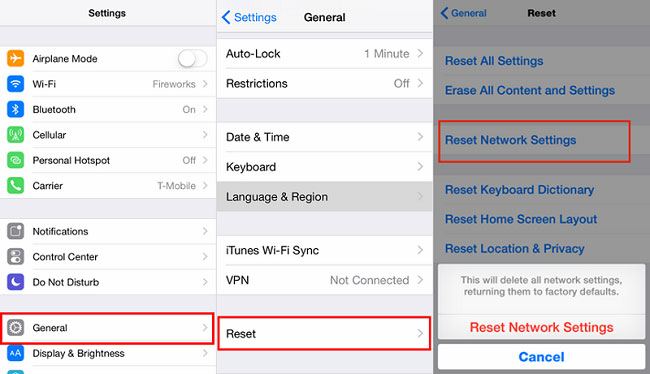
المشكلة 2: لا يوجد صوت أو صورة على مقاطع فيديو Facebook
في بعض الأحيان ، أثناء تشغيل مقطع فيديو ، يواجه المستخدمون أن صوت Facebook لا يعمل. في معظم الحالات ، يكون سبب المشكلة هو أحد التطبيقات المعطلة أو بعض إعدادات التطبيق الخاطئة.
الإصلاح 1: قم بتسجيل الدخول إلى حسابك مرة أخرى
إذا كانت هناك مشكلة في حسابك على Facebook ، فيمكنك إعادة تعيينها. للقيام بذلك ، يمكنك تشغيل Facebook ، والانتقال إلى إعدادات التطبيق ، وتسجيل الخروج من حسابك. بعد ذلك ، انتظر قليلاً ، وقم بتسجيل الدخول إلى حسابك على Facebook مرة أخرى.
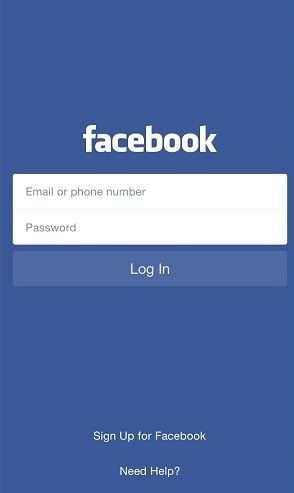
الإصلاح 2: تحديث برامج تشغيل الصوت أو العرض
في حالة عدم تلقي أي صوت على مقاطع فيديو Facebook على جهاز الكمبيوتر الخاص بك ، يمكنك أيضًا التفكير في تحديث برامج تشغيل النظام. للقيام بذلك ، انتقل إلى قائمة ابدأ وابحث عن "إدارة الأجهزة". من هنا ، حدد برامج تشغيل العرض أو الصوت ، وانقر بالزر الماوس الأيمن واختر تحديثها.
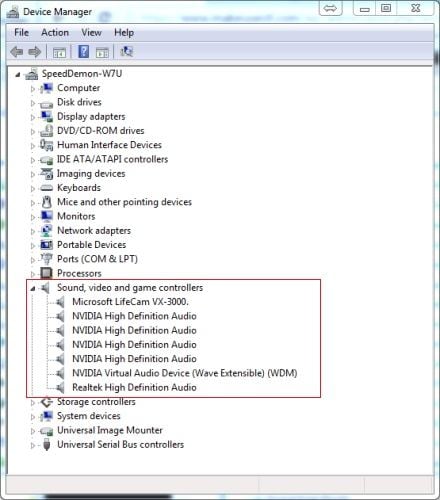
الإصلاح 3: تعطيل ميزة تسريع الأجهزة
تسريع الأجهزة هو ميزة مضمنة في بعض المتصفحات مثل Chrome أو Firefox والتي يمكن أن تؤثر أيضًا على تشغيل مقاطع الفيديو. لذلك ، إذا كنت تعتقد أن صوت Facebook لا يعمل على جهاز الكمبيوتر الخاص بك ، فما عليك سوى الانتقال إلى إعدادات المتصفح & gt؛ الإعدادات المتقدمة وتعطيل خيار تسريع الأجهزة. ستكون الميزة الدقيقة موجودة بشكل مختلف في إصدارات المتصفح المختلفة.
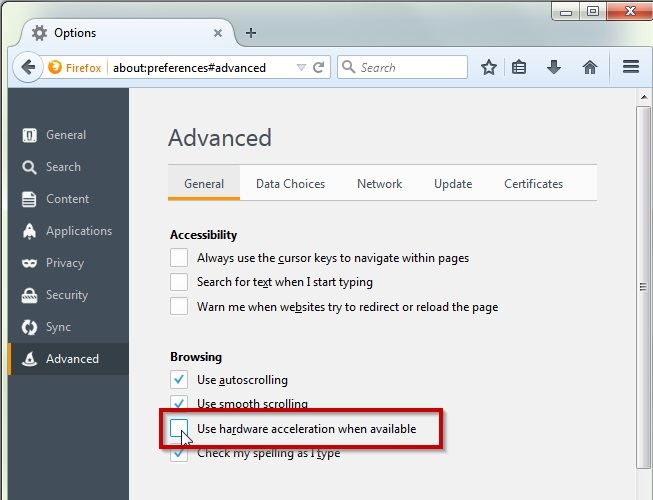
المشكلة 3: شاشة فارغة أو فيديو مجمد
أثناء تشغيل مقطع فيديو على Facebook على هاتفك أو سطح المكتب ، يمكنك الحصول على شاشة فارغة أو يمكن تجميد الفيديو أيضًا. أوصي باتباع هذه الطرق السريعة إذا كان مقطع الفيديو الخاص بك على Facebook يتجمد بشكل متكرر.
الإصلاح 1: تحقق من اتصال الإنترنت
إذا تم تجميد الفيديو أثناء التشغيل ، فقد لا يكون لديك اتصال إنترنت ثابت. يمكنك التحقق من ذلك بسهولة من خلال زيارة إعدادات الشبكة اللاسلكية والجهاز. يمكنك أيضًا إعادة تعيين الاتصال ومحاولة تحميل الفيديو مرة أخرى.
الإصلاح 2: تأكد من وجود مساحة تخزين كافية على هاتفك
وغني عن القول ، إذا لم يكن جهازك يحتوي على مساحة تخزين مجانية كافية ، فقد يتسبب ذلك في تأخير الفيديو ومشكلات في التخزين المؤقت لفيديو Facebook. يمكنك فقط الانتقال إلى إعدادات جهازك > التخزين والتحقق من مقدار مساحة التخزين المجانية المتبقية. إذا كان يعمل على مساحة منخفضة ، فيمكنك حذف أي بيانات غير مرغوب فيها منه.
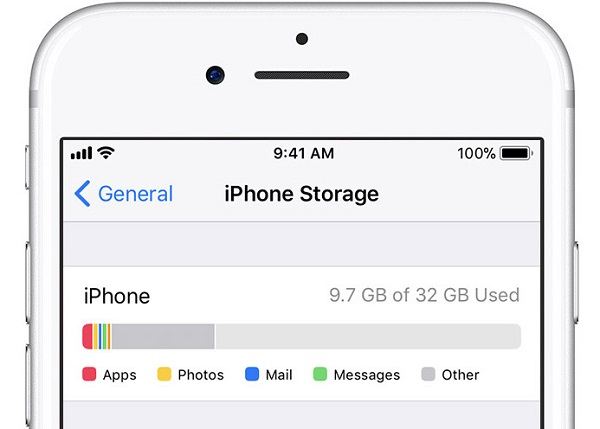
الإصلاح 3: تحديث Flash Player
هذا حل مثالي للمستخدمين الذين يواجهون مشاكل Facebook هذه لتشغيل الفيديو على سطح المكتب. من الناحية المثالية ، يلزم وجود برنامج Flash Player محدث لتشغيل محتوى الوسائط مثل مقاطع الفيديو على المتصفح. لحل مشكلة شاشة الفيديو السوداء على Facebook ، يمكنك الانتقال إلى المكونات الإضافية أو المكونات المثبتة في متصفحك وتحديث برنامج Flash Player المثبت من هنا.
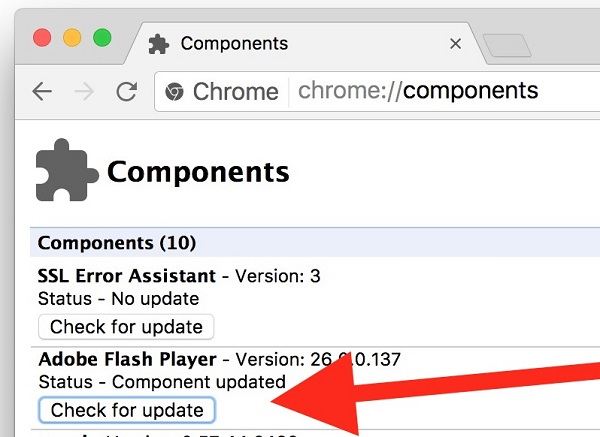
المشكلة 4: تعطل تطبيق Facebook أثناء تشغيل مقطع فيديو
هناك Facebook آخر يواجه مشكلات مع مقاطع الفيديو وهو أن التطبيق يستمر في الانهيار بينهما. إذا تسبب Facebook في تعطل جهاز Android أو iPhone ، فيمكنك تجربة الحلول التالية.
الإصلاح 1: إيقاف تشغيل التطبيق في الخلفية
يعتقد بعض المستخدمين أنه في حالة تعطل Facebook لنظام Android ، فيمكنهم إصلاحه عن طريق إغلاق التطبيق. سيكون هذا إصلاحًا مؤقتًا حيث سيستمر تشغيل التطبيق في الخلفية. لإصلاح ذلك ، يمكنك النقر فوق ميزة App Switcher على جهاز Android / iPhone وإغلاق التطبيق من التشغيل. يمكنك أيضًا الانتقال إلى إعدادات التطبيق والنقر على خيار "فرض الإيقاف" لإغلاق التطبيق اجباريا.
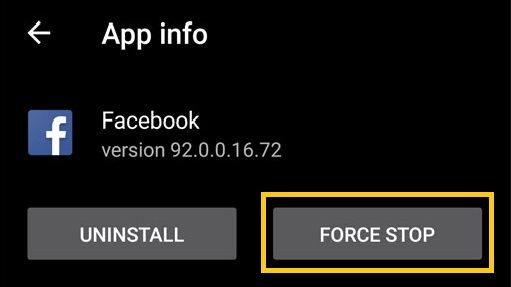
الإصلاح 2: قم بتحديث تطبيق Facebook
إذا لم تقم بتحديث Facebook منذ فترة ، فقد تواجه مشكلات مثل استمرار تعطل Facebook على Android أو iPhone. سيكون الحل الأسهل هو زيارة متجر Play أو صفحة متجر التطبيقات على Facebook وتحديث التطبيق. يمكنك أيضًا الانتقال إلى App Store / Play Store وزيارة قسم التطبيقات المثبتة وتحديث Facebook من هنا أيضًا.
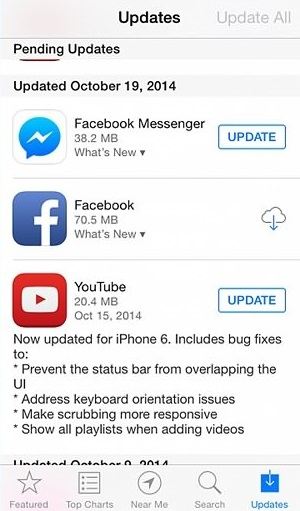
المشكلة 5: أخطاء التشغيل الأخرى
بصرف النظر عن مشكلات فيديو Facebook المذكورة أعلاه ، يمكنك أيضًا مواجهة أي خطأ غير متوقع على Facebook. فيما يلي بعض الإصلاحات العامة لخطأ Facebook الذي حدث بشكل خاطئ ومشكلات أخرى.
الإصلاح 1: تخلص من المكونات الإضافية غير المرغوب فيها
هناك الكثير من ملحقات المتصفح والمكونات الإضافية والوظائف الإضافية التي نستخدمها يوميًا. على الرغم من ذلك ، في بعض الأحيان يمكن أن تتسبب الوظيفة الإضافية المعيبة في حدوث أي خطأ غير متوقع على Facebook أثناء تشغيل الفيديو في المستعرض. لحل هذه المشكلة ، يمكنك فقط الانتقال إلى قسم المكونات الإضافية / الوظائف الإضافية المثبتة في المتصفح وحذف المكونات الإضافية التي تعتقد أنها يمكن أن تسبب المشكلة.
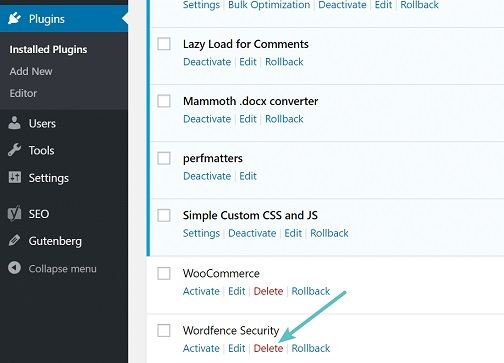
الإصلاح 2: حذف ذاكرة التخزين المؤقت على Facebook
هذا حل شائع للعديد من مشاكل Facebook لتحميل وتشغيل مقاطع الفيديو التي يمكنك تنفيذها. من الناحية المثالية ، يمكنك الانتقال إلى إعدادات جهازك > تطبيقات و > الفيسبوك و > التخزين والتخلص من ذاكرة التخزين المؤقت الخاصة به بسهولة. بصرف النظر عن ذلك ، يمكنك أيضًا تشغيل تطبيق Facebook والانتقال إلى الإعدادات > سجل المتصفح واضغط على خيار "فحص البيانات" لحذف ذاكرة التخزين المؤقت الخاصة به.
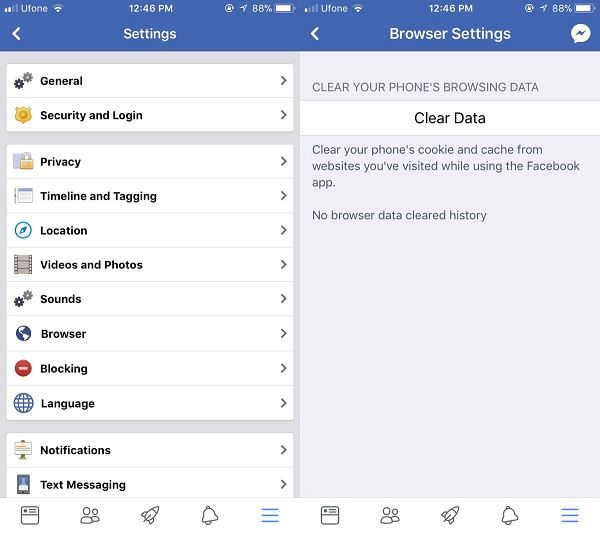
الإصلاح 3: جرب طريقة أخرى لتشغيل الفيديو
أخيرًا ، إذا لم يعمل أي شيء آخر ولا يزال Facebook يواجه مشكلات ، فيمكنك محاولة تشغيل الفيديو بطريقة أخرى. على سبيل المثال ، بدلاً من تطبيق الهاتف المحمول الخاص به ، يمكنك تشغيل الفيديو في متصفح. أيضًا ، يمكنك فقط تنزيل الفيديو على نظامك أو وحدة تخزين جهازك وتشغيله في وضع عدم الاتصال أيضًا.
الجزء 4: كيفية منع Facebook من مواجهة مشكلات في مقاطع الفيديو
الآن عندما تعرف كيفية إصلاح Facebook من وجود مشكلات في تشغيل الفيديو ، يمكنك بسهولة حل هذه المشكلة. رغم ذلك ، إذا كنت تريد منع حدوث مشكلات فيديو Facebook ، فيمكنك اتباع هذه الاقتراحات:
- قبل أن تبدأ تشغيل مقاطع الفيديو على التطبيق ، تأكد من أن جهازك متصل باتصال إنترنت ثابت.
- حاول تحديث تطبيق Facebook وتنزيله فقط من صفحة App Store / Play Store الأصلية.
- حافظ على جهازك أو نظامك محميًا وتأكد من عدم تلفه بواسطة البرامج الضارة.
- أيضًا ، حافظ على تحديث برامج التشغيل الأساسية على نظامك.
- لتجنب أي مشكلة في البرامج الثابتة ، يمكنك أيضًا تحديث هواتفك الذكية إلى أحدث إصدار من نظام التشغيل.
- حاول ألا تفرط في تحميل جهازك عن طريق فتح العديد من التطبيقات ومقاطع الفيديو في وقت واحد والتي يمكن أن تعلق هاتفك.
- تجنب استخدام تطبيقات الجهات الخارجية غير الموثوقة ، وبرامج التنزيل ، والمكونات الإضافية ، والمحولات ، ومحرري الفيديو ، وما إلى ذلك ، والتي يمكن أن تتسبب في حدوث أخطاء غير متوقعة في Facebook.
ها أنت ذا! بعد اتباع هذا الدليل ، ستتمكن من معرفة الحلول المختلفة لإصلاح مشكلات Facebook المختلفة أثناء تحميل مقطع فيديو أو تشغيله. لقد أدرجت الحلول المتعلقة بالتطبيق والنظام والشبكة لجميع أنواع مشكلات فيديو Facebook التي يمكنك متابعتها. رغم ذلك ، في حالة تلف الفيديو نفسه ، يمكنك ببساطة تجربة Wondershare Video Repair لإصلاحه. تطبيق كامل لإصلاح الفيديو لنظامي التشغيل Windows و Mac ، يمكنه بسهولة إصلاح جميع أنواع الأضرار على الفيديو دون أي متاعب غير مرغوب فيها.
subtitle:
إصلاح مشكلة FaceBook في تشغيل الفيديو
إصلاح مشكلات ملفات الوسائط
- استعادة الصور وإصلاحها
- استعادة وإصلاح مقاطع الفيديو
- إصلاح خطأ الفيديو 0xc10100be.
- حل مقاطع الفيديو الباهتة.
- برنامج مجاني لإصلاح الفيديو.
- لم يتم العثور على Moov Atom؟
- لا يمكن عرض AVI / MP4 / MKV؟
- استعادة وإصلاح الصوت

Khalid Abdullahi
contributor Editor
Generally rated4.5(105participated)